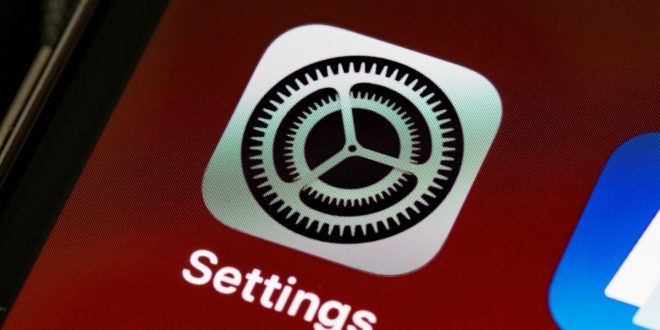Ponsel cerdas adalah bagian tak terpisahkan dari hidup kita saat ini. Mereka tidak hanya digunakan untuk panggilan dan pesan teks, tetapi juga untuk mengakses internet, berbagi data, dan melakukan banyak tugas sehari-hari lainnya. Namun, untuk dapat menikmati layanan data yang lancar, Anda perlu mengatur APN (Access Point Name) dengan benar di perangkat Anda. Artikel ini akan membahas cara mengatur APN Hotspot 3 dan Personal Hotspot di perangkat iPhone dan iPad Anda, khususnya untuk pengguna Three (Tri).
Apa itu APN?
Sebelum kita melangkah lebih jauh, mari kita pahami apa itu APN. APN adalah pengaturan yang diperlukan oleh ponsel cerdas Anda untuk terhubung ke jaringan seluler dan internet. Setiap penyedia layanan seluler memiliki APN yang berbeda, dan mengatur APN yang benar adalah langkah pertama untuk memastikan perangkat Anda dapat terhubung ke internet dengan lancar.
Mengapa Anda Perlu Mengatur APN?
Jika Anda pengguna Three (Tri) dan baru saja mendapatkan iPhone atau iPad, Anda mungkin perlu mengatur ulang APN Anda agar perangkat Anda dapat terhubung ke jaringan Three dengan benar. Beberapa alasan mengapa Anda perlu mengatur APN adalah:
- Akses Internet: Dengan mengatur APN yang benar, Anda dapat mengakses internet dengan cepat dan stabil.
- Menggunakan Personal Hotspot: Dengan mengatur Personal Hotspot, Anda dapat berbagi koneksi data Anda dengan perangkat lain, seperti laptop atau tablet.
- Menghindari Masalah Koneksi: Mengatur APN dengan benar dapat membantu menghindari masalah koneksi yang dapat membuat frustrasi.
Sekarang, mari kita lihat langkah-langkah untuk mengatur APN dan Personal Hotspot di iPhone dan iPad Anda.
Cara Setting APN Hotspot 3 (Tri / Three) di iPhone dan iPad
Langkah 1: Buka Pengaturan (Settings)
Langkah pertama adalah membuka aplikasi Pengaturan (Settings) di perangkat Anda. Biasanya, ikon Pengaturan terlihat seperti sebuah roda gigi dan dapat ditemukan di layar utama perangkat Anda.
Langkah 2: Pilih Seluler (Cellular) atau Seluler Data (Cellular Data)
Di dalam aplikasi Pengaturan, gulir ke bawah dan temukan opsi yang disebut “Seluler” (Cellular) atau “Seluler Data” (Cellular Data), tergantung pada versi iOS perangkat Anda. Ketuk opsi ini untuk melanjutkan.
Langkah 3: Pilih Opsi Seluler (Cellular Options) atau Seluler Data (Cellular Data Network)
Dalam layar “Seluler” atau “Seluler Data,” Anda akan melihat berbagai opsi. Cari opsi yang disebut “Seluler” (Cellular Options) atau “Seluler Data Network” (Cellular Data Network). Ini adalah tempat Anda akan mengatur APN Anda.
Langkah 4: Masukkan Informasi APN
Ketika Anda masuk ke opsi “Seluler” atau “Seluler Data Network,” Anda akan melihat berbagai bidang yang harus diisi, termasuk:
- Nama APN (APN Name): Ketik “Three” atau “Tri” sesuai petunjuk dari penyedia Anda.
- Username: Biarkan kosong.
- Password: Biarkan kosong.
- APN: Ketik “internet” atau “3gprs” sesuai petunjuk dari Three (Tri).
- MMSC: Biarkan kosong.
- Proxy: Biarkan kosong.
- MMS Max Message Size: Biarkan kosong.
- MMS UA Prof URL: Biarkan kosong.
- MMS URL: Biarkan kosong.
Pastikan untuk mengisi bidang “APN” dan “Nama APN” sesuai dengan petunjuk dari Three (Tri). Setelah mengisi informasi ini, Anda dapat menyimpan pengaturan dengan menekan tombol “Simpan” atau “Save” di pojok kanan atas layar.
Langkah 5: Aktifkan Personal Hotspot (Tethering)
Jika Anda juga ingin menggunakan Personal Hotspot (tethering) untuk berbagi koneksi data Anda dengan perangkat lain, Anda dapat mengaktifkannya di menu yang sama. Kembali ke menu “Seluler” atau “Seluler Data” di Pengaturan (Settings), dan temukan opsi “Personal Hotspot” atau “Tethering.” Aktifkan opsi ini dan atur kata sandi jika diminta. Dengan Personal Hotspot aktif, Anda dapat menghubungkan perangkat lain ke iPhone atau iPad Anda dan berbagi koneksi data.
Langkah 6: Restart Perangkat Anda
Setelah Anda telah mengatur APN dan, jika diperlukan, mengaktifkan Personal Hotspot, sebaiknya restart perangkat Anda untuk memastikan semua pengaturan berfungsi dengan baik. Matikan perangkat Anda, tunggu beberapa detik, lalu hidupkan kembali.
Sekarang, perangkat Anda seharusnya sudah siap digunakan dengan pengaturan APN yang benar.
Solusi Masalah Umum Yang Sering Terjadi
Selama pengaturan APN Hotspot 3 di perangkat iOS Anda, Anda mungkin menghadapi beberapa masalah umum. Di bawah ini, kami akan membahas beberapa solusi untuk masalah yang sering muncul:
1. Tidak Dapat Mengakses Internet: Jika setelah mengatur APN Anda, Anda masih tidak dapat mengakses internet, pastikan Anda telah memasukkan informasi APN dengan benar. Periksa kembali pengaturan Anda dan pastikan semuanya sesuai dengan petunjuk dari Three (Tri).
2. Personal Hotspot Tidak Bekerja: Jika Personal Hotspot tidak berfungsi, pastikan Anda telah mengaktifkannya dan mengatur kata sandi jika diperlukan. Periksa juga apakah perangkat lain yang mencoba terhubung telah mengaktifkan Wi-Fi atau Bluetooth.
3. Tidak Ada Opsi “Seluler” atau “Seluler Data”: Jika Anda tidak dapat menemukan opsi “Seluler” atau “Seluler Data” di Pengaturan (Settings) perangkat Anda, Anda mungkin perlu menghubungi penyedia layanan atau operator seluler Anda untuk bantuan lebih lanjut.
4. Perlu Memperbarui Perangkat Lunak: Pastikan perangkat Anda menjalankan versi perangkat lunak yang paling baru. Terkadang, pembaruan perangkat lunak dapat memperbaiki masalah koneksi.
5. Hubungi Dukungan Pelanggan: Jika Anda masih mengalami masalah setelah mengikuti panduan ini, Anda dapat menghubungi dukungan pelanggan Three (Tri) atau Apple untuk bantuan lebih lanjut.
Kesimpulan
Mengatur APN Hotspot 3 di perangkat iOS, seperti iPhone dan iPad, adalah langkah penting untuk memastikan Anda dapat mengakses internet dan berbagi koneksi data dengan perangkat lain. Meskipun setiap penyedia layanan seluler memiliki pengaturan APN yang berbeda, panduan ini telah memberikan langkah-langkah dasar untuk pengguna Three (Tri) di Indonesia.
Jika Anda mengikuti panduan ini dengan benar dan masih mengalami masalah, jangan ragu untuk menghubungi dukungan pelanggan Three (Tri) atau Apple untuk mendapatkan bantuan lebih lanjut. Pastikan untuk menjaga pengaturan APN Anda dengan baik dan mengupdate perangkat Anda secara berkala untuk pengalaman online yang lancar.
Sekarang, Anda seharusnya sudah siap untuk menjelajahi internet dan berbagi koneksi data dengan perangkat lain menggunakan iPhone atau iPad Anda. Semoga panduan ini telah membantu Anda mengatasi pengaturan APN dan Personal Hotspot dengan mudah.
 Tekno & Kripto Kumpulan Berita Cryptocurrency Dan Informasi Aplikasi Terpercaya
Tekno & Kripto Kumpulan Berita Cryptocurrency Dan Informasi Aplikasi Terpercaya